Przewodnik rozwiązywania problemów: Napraw iPhone'a zawieszonego na ekranie blokady
Autor: Nathan E. Malpass, Ostatnia aktualizacja: September 27, 2023
Nowoczesne smartfony stały się integralną częścią naszego życia, służąc jako węzeł komunikacyjny, asystent cyfrowy i centrum rozrywki. Jednak nawet najbardziej zaawansowane urządzenia mogą od czasu do czasu napotykać usterki, co powoduje, że użytkownicy są sfrustrowani i niepewni, co dalej robić.
Jedną z takich niepokojących sytuacji jest sytuacja, gdy iPhone zawieszony na ekranie blokadypozornie niereagujących na każdy Twój dotyk. Niezależnie od tego, czy zetknąłeś się z tym problemem na własnej skórze, czy po prostu chcesz uzbroić się w wiedzę na przyszłość, jesteś we właściwym miejscu.
W tym artykule omówimy najczęstsze przyczyny zawieszania się iPhone'a na ekranie blokady i przedstawimy szereg skutecznych technik rozwiązywania problemów. Od prostych restartów po bardziej zaawansowane strategie – poprowadzimy Cię krok po kroku przez instrukcje przywracania zamrożonego iPhone'a do życia.
Weź więc głęboki oddech i odkryjmy świat rozwiązywania problemów, upewniając się, że jesteś dobrze przygotowany na radzenie sobie z każdym scenariuszem braku reakcji ekranu blokady.
Część nr 1: Najważniejsze powody, dla których iPhone zawiesza się na ekranie blokadyCzęść #2: Najważniejsze poprawki problemu „iPhone zawieszający się na ekranie blokady”Część nr 3: Najlepsze narzędzie do naprawienia problemu „iPhone zawieszony na ekranie blokady”: Odzyskiwanie systemu FoneDog iOS
Część nr 1: Najważniejsze powody, dla których iPhone zawiesza się na ekranie blokady
Zawieszenie iPhone'a na ekranie blokady może być kłopotliwe i frustrujące. Chociaż może się to wydawać przypadkowym zdarzeniem, istnieje kilka typowych przyczyn tego problemu. Zrozumienie tych podstawowych przyczyn może pomóc w zlokalizowaniu źródła problemu i podjęciu odpowiednich kroków, aby zapobiec mu w przyszłości.
Oto najważniejsze powody, dla których Twój iPhone zawiesza się na ekranie blokady:
Usterki i błędy oprogramowania:
W skomplikowanym ekosystemie oprogramowania iPhone'a mogą czasami pojawiać się usterki lub błędy, które zakłócają jego normalne działanie. Te usterki mogą powodować, że urządzenie przestanie reagować i zawiesza się, przez co utkniesz na ekranie blokady.
Niewystarczające zasoby systemowe:
Uruchamianie wielu aplikacji lub aktywowanie zbyt wielu procesów jednocześnie może nadwyrężyć zasoby systemowe Twojego iPhone'a. Gdy pamięć urządzenia lub moc obliczeniowa zostaną przeciążone, może się ono zawiesić w ramach zabezpieczenia, aby zapobiec dalszym komplikacjom.
Aktualizacje iOS i problemy ze zgodnością:
Chociaż aktualizacje iOS mają na celu poprawę wydajności Twojego iPhone'a, mogą również powodować problemy ze zgodnością z niektórymi aplikacjami lub ustawieniami. Niekompatybilne oprogramowanie może prowadzić do nieoczekiwanych zawieszeń, szczególnie po aktualizacji.
Wadliwe aplikacje innych firm:
Aplikacje innych firm pobrane z App Store mogą czasami być słabo zoptymalizowane lub zawierać błędy zakłócające stabilność Twojego iPhone'a. Jeśli problematyczna aplikacja napotka problemy, gdy urządzenie jest zablokowane, może to spowodować zawieszenie.
Problemy sprzętowe:
Chociaż głównymi winowajcami są często problemy z oprogramowaniem, problemy ze sprzętem mogą również powodować zawieszanie się ekranu blokady. Awarie podzespołów, takich jak przycisk zasilania lub digitalizator z ekranem dotykowym, mogą zakłócać normalne funkcjonowanie urządzenia.
Ograniczenia przechowywania:
Niewystarczająca ilość miejsca na iPhonie może utrudniać płynne wykonywanie zadań. Gdy na urządzeniu zaczyna brakować pamięci, wykonywanie procesów może być utrudnione, co prowadzi do tymczasowych zawieszeń.
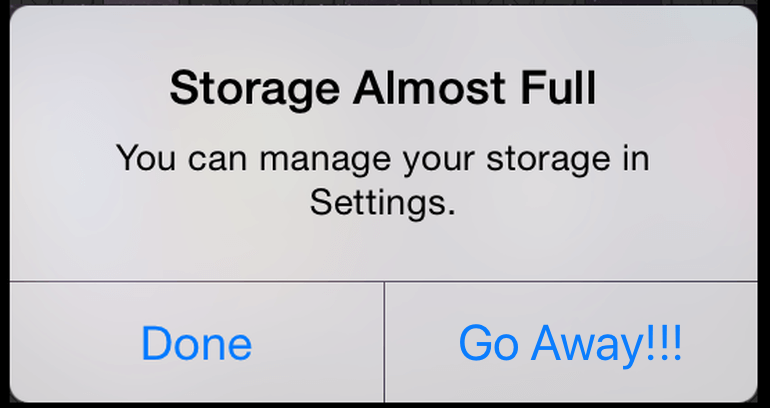
Problemy z siecią i łącznością:
Czasami problemy z siecią lub łącznością mogą powodować zawieszanie się aplikacji lub procesów, co z kolei może spowodować zawieszenie iPhone'a na ekranie blokady. Jest to szczególnie istotne, jeśli Twoje urządzenie próbuje nawiązać lub utrzymać połączenie w momencie zawieszenia.
Przegrzanie:
Intensywne użytkowanie lub narażenie na wysokie temperatury może spowodować przegrzanie wewnętrznych elementów iPhone'a. W odpowiedzi na to ciepło urządzenie może zamarznąć, aby zapobiec dalszym uszkodzeniom.
Problemy z baterią:
Ładowarka bezprzewodowa nie spełnia swojej roli? Mała prędkość ładowania? Uszkodzona lub zużyta bateria może mieć wpływ na ogólną wydajność Twojego iPhone'a. Jeśli bateria nie jest w stanie zapewnić wystarczającej mocy do obsługi urządzenia, może to prowadzić do zawieszania się lub braku reakcji.
Jailbreaking lub nieautoryzowane modyfikacje:
Łamanie jailbreaka lub dokonywanie nieautoryzowanych modyfikacji systemu operacyjnego iPhone'a może zagrozić jego stabilności. Modyfikacje te mogą wprowadzić niestabilność i prowadzić do problemów z zawieszaniem się.
Procesy w tle i powiadomienia:
Niektóre procesy w tle, takie jak aktualizacja aplikacji lub synchronizacja danych, mogą powodować konflikt z funkcjonalnością ekranu blokady. Ponadto zalew powiadomień przychodzących, gdy telefon jest zablokowany, może spowodować tymczasowe zawieszenie.
Problemy z kalibracją ekranu dotykowego:
Nieprawidłowo ustawiona lub niedokładna kalibracja ekranu dotykowego może powodować brak reakcji na dotyk. Może to sprawiać wrażenie, jakby Twój iPhone zawieszał się na ekranie blokady, podczas gdy w rzeczywistości jest to problem z wrażliwością na dotyk.
Uszkodzone dane lub pliki:
Uszkodzone pliki lub dane na iPhonie mogą powodować różne problemy, w tym zawieszanie się. Jeśli krytyczne pliki systemowe lub dane aplikacji ulegną uszkodzeniu, może to zakłócić normalne działanie urządzenia.
Funkcjonalność związana z bezpieczeństwem:
Niektóre funkcje zabezpieczeń, takie jak Face ID lub Touch ID, mogą zablokować telefon, jeśli nastąpi wiele nieudanych prób jego odblokowania. W niektórych przypadkach ze względów bezpieczeństwa urządzenie może chwilowo przestać odpowiadać.
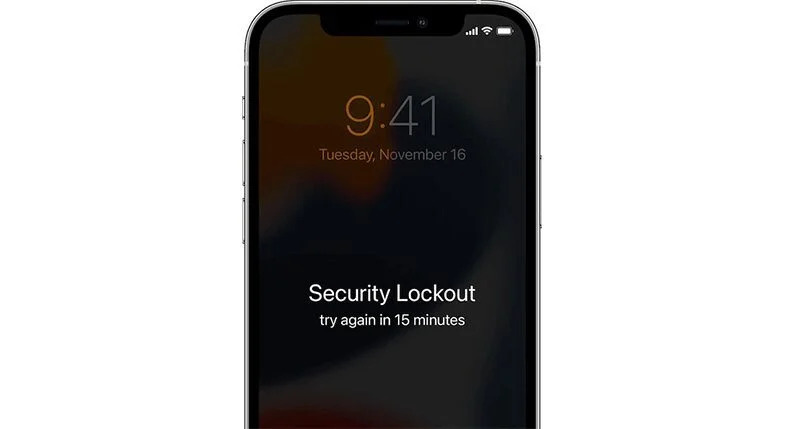
Odświeżanie aplikacji w tle:
Odświeżanie aplikacji w tle może czasami powodować problemy z wydajnością, ponieważ aplikacje nadal pobierają dane, nawet gdy urządzenie jest zablokowane. Ta ciągła aktywność może potencjalnie prowadzić do zamrożenia.
Uszkodzenie sprzętu:
Fizyczne uszkodzenie elementów iPhone'a, takie jak pęknięty ekran lub zalanie wodą, może spowodować nieoczekiwane zawieszenie. Takie uszkodzenia mogą mieć wpływ na prawidłowe działanie urządzenia.
Identyfikując potencjalne przyczyny zawieszania się iPhone'a na ekranie blokady, jesteś o krok bliżej rozwiązania problemu. W kolejnych sekcjach tego artykułu omówimy praktyczne rozwiązania i kroki rozwiązywania problemów, które pomogą Ci pokonać te wyzwania i przywrócić normalną funkcjonalność iPhone'a.
Część #2: Najważniejsze poprawki problemu „iPhone zawieszający się na ekranie blokady”
Spotkanie iPhone'a zawieszonego na ekranie blokady może być frustrujące, ale dobra wiadomość jest taka, że istnieje kilka skutecznych rozwiązań tego problemu. W zależności od przyczyny możesz wypróbować jedną lub więcej z poniższych poprawek, aby przywrócić funkcjonalność iPhone'a:
Wymuś ponowne uruchomienie:
Wymuszone ponowne uruchomienie jest często pierwszym krokiem w rozwiązaniu problemu z brakiem reakcji iPhone'a. Aby to zrobić, naciśnij i szybko zwolnij przycisk zwiększania głośności, a następnie przycisk zmniejszania głośności. Następnie naciśnij i przytrzymaj przycisk boczny (lub przycisk zasilania), aż pojawi się logo Apple wskazujące ponowne uruchomienie.

Sprawdź aktualizacje aplikacji:
Nieaktualne lub błędne aplikacje mogą powodować nieoczekiwane zawieszanie się. Odwiedzić App Store i zaktualizuj wszystkie swoje aplikacje do najnowszych wersji. Może to rozwiązać problemy ze zgodnością i zapewnić płynniejsze działanie.
Zamknij aplikacje działające w tle:
Naciśnij dwukrotnie przycisk Początek (lub przesuń palcem w górę od dołu na iPhone'ach bez przycisku Początek), aby uzyskać dostęp do przełącznika aplikacji. Przesuń w górę karty podglądu aplikacji, aby zamknąć aplikacje działające w tle, które mogą powodować konflikty.
Zwolnij miejsce do przechowywania:
Usuń niepotrzebne zdjęcia, filmy i aplikacje, aby zwolnić miejsce na iPhonie. Zaśmiecona pamięć masowa może mieć wpływ na wydajność i powodować zawieszanie się.
Zresetuj wszystkie ustawienia:
Nawigować do „Ustawienia” > „Ogólne” > „Resetuj” > „Resetuj wszystkie ustawienia”. Nie spowoduje to usunięcia danych, ale zresetuje wszystkie niestandardowe ustawienia do wartości domyślnych, potencjalnie rozwiązując wszelkie problemy związane z konfiguracją.
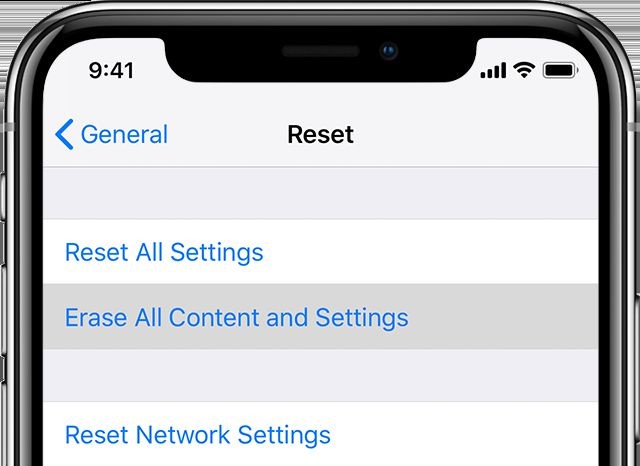
Zaktualizuj iOS:
Upewnij się, że na Twoim iPhonie zainstalowana jest najnowsza wersja systemu iOS. Iść do „Ustawienia” > „Ogólne” > „Aktualizacja oprogramowania” aby sprawdzić i zainstalować dostępne aktualizacje.
Przywróć z kopii zapasowej:
Jeśli problem z zawieszaniem się iPhone'a nadal występuje, może być konieczne przywrócenie go przy użyciu kopii zapasowej. Podłącz iPhone'a do komputera, otwórz iTunes (lub Finder w systemie macOS Catalina i nowszych) i wybierz "Przywracania kopii zapasowej" opcja.
Wyłącz odświeżanie aplikacji w tle:
Iść do „Ustawienia” > „Ogólne” > „Odświeżanie aplikacji w tle” i albo całkowicie go wyłącz, albo selektywnie wybierz, które aplikacje mogą odświeżać się w tle.
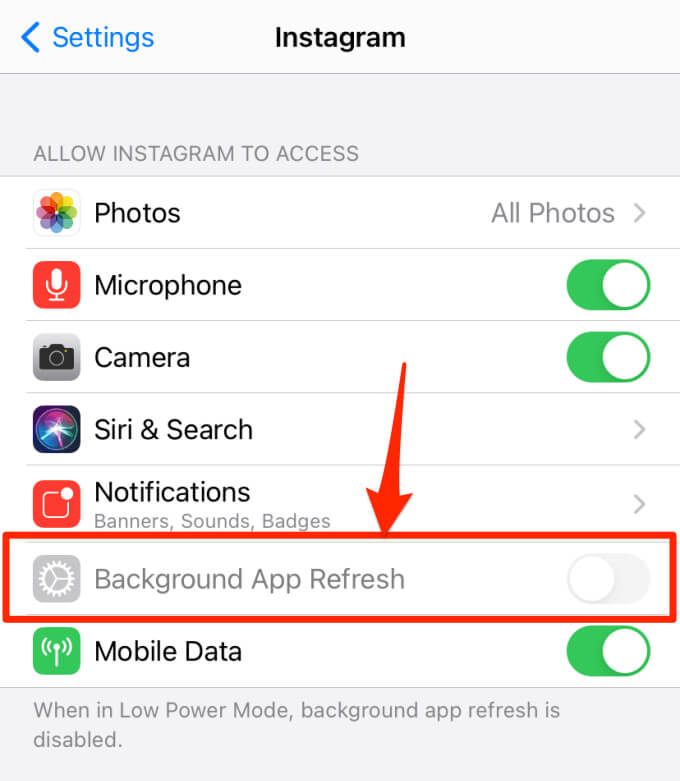
Sprawdź, czy nie ma uszkodzeń sprzętu:
Sprawdź iPhone'a pod kątem uszkodzeń fizycznych. Jeśli podejrzewasz problemy sprzętowe, takie jak uszkodzony ekran lub przyciski, skonsultuj się Wsparcie Apple lub odwiedź sklep Apple Store, aby uzyskać pomoc.
Przywrócenie ustawień fabrycznych:
W ostateczności przywróć ustawienia fabryczne, aby przywrócić iPhone'a do pierwotnego stanu. Zanim to zrobisz, wykonaj kopię zapasową danych, ponieważ przywrócenie ustawień fabrycznych powoduje usunięcie całej zawartości i ustawień.
Skontaktuj się z Apple Support:
Jeśli żadna z powyższych poprawek nie zadziała, czas skontaktować się ze wsparciem Apple w celu uzyskania profesjonalnej pomocy. Mogą zapewnić spersonalizowane wskazówki w zależności od Twojej sytuacji.
Pamiętaj, że odpowiednia poprawka zależy od konkretnej przyczyny zawieszania się. Przed podjęciem jakichkolwiek ważniejszych kroków w celu rozwiązania problemu warto wykonać kopię zapasową danych, aby mieć pewność, że nie stracisz żadnych ważnych informacji. Uważnie stosując się do tych rozwiązań, jesteś na dobrej drodze do rozwiązania problemu zawieszania się iPhone'a na ekranie blokady i powrotu do płynnego korzystania z urządzenia.
Część nr 3: Najlepsze narzędzie do naprawienia problemu „iPhone zawieszony na ekranie blokady”: Odzyskiwanie systemu FoneDog iOS
Kiedy wszystko inne zawiedzie, a Twój iPhone pozostaje zawieszony na ekranie blokady, możesz potrzebować niezawodnego i specjalistycznego narzędzia, które pomoże Ci rozwiązać problem. Jednym z takich narzędzi, które się wyróżnia, jest Odzyskiwanie systemu FoneDog iOS.
Odzyskiwanie systemu iOS
Napraw różne problemy z systemem iOS, takie jak tryb odzyskiwania, tryb DFU, zapętlenie białego ekranu przy starcie itp.
Napraw swoje urządzenie iOS do normalnego z białego logo Apple, czarnego ekranu, niebieskiego ekranu, czerwonego ekranu.
Napraw system iOS tylko w normalny sposób, bez utraty danych.
Napraw błąd iTunes 3600, błąd 9, błąd 14 i różne kody błędów iPhone'a
Odmroź swój iPhone, iPad i iPod touch.
Darmowe pobieranie
Darmowe pobieranie

To potężne oprogramowanie jest przeznaczone do swobodnie zajmuj się systemem operacyjnym iPhone'a, łącznie z urządzeniami, które nie odpowiadają, bez ryzyka utraty danych. Przyjrzyjmy się, dlaczego FoneDog iOS System Recovery jest najlepszym wyborem do naprawienia problemu „iPhone zawieszony na ekranie blokady”:
- Kompleksowe rozwiązywanie problemów: Odzyskiwanie systemu FoneDog iOS jest przystosowane do obsługi szerokiego zakresu problemów z iOS, od zawieszania się i pętli rozruchowych po awarie i czarne ekrany. Działa na pierwotną przyczynę problemu, zapewniając dokładniejsze rozwiązanie.
- Przyjazny interfejs użytkownika: Nawet dla tych, którzy nie są obeznani z technologią, FoneDog iOS System Recovery oferuje prosty i intuicyjny interfejs. Instrukcje krok po kroku z łatwością prowadzą użytkowników przez proces odzyskiwania.
- Zachowanie integralności danych: Jedną z wyróżniających się funkcji odzyskiwania systemu FoneDog iOS jest możliwość rozwiązywania problemów bez utraty danych. Twoje dane osobowe, aplikacje i ustawienia pozostają nienaruszone po procesie odzyskiwania, co ma kluczowe znaczenie dla wielu użytkowników.
- zgodność: FoneDog iOS System Recovery jest kompatybilny z szeroką gamą modeli iPhone'a i wersjami iOS, dzięki czemu użytkownicy z różnymi urządzeniami mogą korzystać z jego możliwości.
- Ograniczenie ryzyka: Próba ręcznego naprawienia złożonych problemów z iOS może czasami skutkować niezamierzonymi konsekwencjami. FoneDog iOS System Recovery minimalizuje to ryzyko, oferując sprawdzone i przetestowane rozwiązanie.
Jak korzystać z odzyskiwania systemu FoneDog iOS:
- Pobierz i zainstaluj FoneDog iOS System Recovery na swoim komputerze.
- Uruchom program i podłącz zamrożony iPhone do komputera za pomocą kabla USB.
- Postępuj zgodnie z instrukcjami wyświetlanymi na ekranie, aby przejść do trybu odzyskiwania.
- FoneDog wykryje problem i przedstawi dostępne rozwiązania.
- Wybierz odpowiednią poprawkę i pozwól oprogramowaniu naprawić system Twojego iPhone'a.

Korzystając ze specjalistycznego narzędzia, takiego jak FoneDog iOS System Recovery, możesz skutecznie rozwiązać problem „iPhone zawieszony na ekranie blokady" problem i przywróć optymalną funkcjonalność urządzenia. Pamiętaj, aby zawsze dokładnie postępować zgodnie z instrukcjami i, jeśli to konieczne, zwrócić się o pomoc do zespołu pomocy technicznej narzędzia.
Ludzie również czytająPrzydatne wskazówki dotyczące naprawy iPhone'a, który się nie włącza (umiejętność praktyczna)Jak naprawić iPoda, jeśli jest wyłączony
Zostaw komentarz
Komentarz
Odzyskiwanie systemu iOS
Napraw różne błędy systemu iOS, przywracając normalny stan.
Darmowe pobieranie Darmowe pobieranieGorące artykuły
- Jak naprawić błąd iPhone'a X 9 podczas aktualizacji i przywracania [Przewodnik 2023]
- [Aktualizacja 2023] Jak naprawić błąd iTunes 3194 na iPhonie
- Jak naprawić błąd aktualizacji oprogramowania Apple występujący podczas instalowania aktualizacji
- Rozwiązywanie problemów 101: Jak naprawić błędy w iTunes podczas aktualizacji lub przywracania iPhone'a
- Aktualizacja oprogramowania iOS 11 nie powiodła się? Oto jak to naprawić
- Dowiedz się, jak naprawić błąd iTunes 3503
- Jak szybko naprawić błąd iTunes 206
- Jak naprawić błąd pobierania iTunes Stuknij, aby spróbować ponownie
/
CIEKAWYDULL
/
PROSTYTRUDNY
Dziękuję Ci! Oto twoje wybory:
Doskonały
Ocena: 4.6 / 5 (na podstawie 91 oceny)
